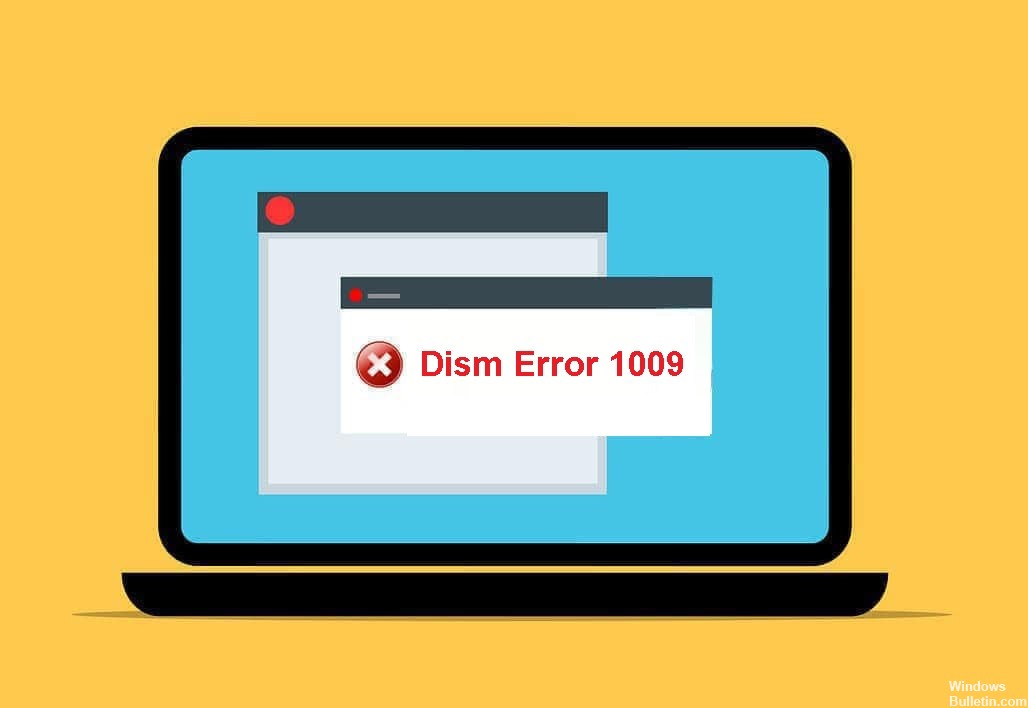Actualizat în aprilie 2024: Nu mai primiți mesaje de eroare și încetiniți sistemul dvs. cu instrumentul nostru de optimizare. Ia-l acum la acest link
- Descărcați și instalați instrumentul de reparare aici.
- Lasă-l să-ți scaneze computerul.
- Instrumentul va face atunci reparați computerul.

Unii utilizatori de Windows 10 au raportat recent că a apărut o eroare DISM 1009 pe computerul lor. Când se întâmplă acest lucru, de obicei primesc următorul mesaj de eroare: „Eroare 1009: baza de date a registrului de configurare este coruptă”. Dacă și dumneavoastră ați întâlnit acest mesaj de eroare, sunteți în locul potrivit.
În acest articol, vom analiza câteva soluții posibile pentru a remedia eroarea DISM 1009.
Ce cauzează „Eroarea DISM 1009” pe PC-ul Windows?

- Acest lucru se poate întâmpla atunci când comanda DISM rulează în WinRE.
- Al doilea scenariu în care apare această eroare este un eșec al actualizării Windows 10.
- Este, de asemenea, o eroare care apare atunci când încercați să restaurați o imagine Windows cu un registry corupt.
Cum să restabiliți „Eroarea Dism 1009” pe un computer Windows?
Actualizare aprilie 2024:
Acum puteți preveni problemele computerului utilizând acest instrument, cum ar fi protejarea împotriva pierderii fișierelor și a malware-ului. În plus, este o modalitate excelentă de a vă optimiza computerul pentru performanțe maxime. Programul remediază cu ușurință erorile obișnuite care ar putea apărea pe sistemele Windows - nu este nevoie de ore întregi de depanare atunci când aveți soluția perfectă la îndemână:
- Pasul 1: Descărcați Instrumentul pentru repararea și optimizarea calculatorului (Windows 10, 8, 7, XP, Vista și Microsoft Gold Certified).
- Pasul 2: Faceți clic pe "Incepe scanarea"Pentru a găsi probleme de registry Windows care ar putea cauza probleme la PC.
- Pasul 3: Faceți clic pe "Repara tot"Pentru a rezolva toate problemele.

Restaurați Windows la o versiune de lucru anterioară
- Porniți sistemul de pe mediul de instalare.
- Faceți clic pe Reparare computer, apoi selectați Depanare.
- Apoi selectați Opțiuni avansate și faceți clic pe Restaurare sistem sau Înapoi la versiunea anterioară.
- Pe ecranul următor, adăugați sistemul dvs. de operare pentru a deschide Expertul de restaurare a sistemului.
- Urmați instrucțiunile de pe ecran și faceți clic pe Următorul pentru a restabili Windows la starea sa anterioară de funcționare.
- După finalizarea procesului, reporniți computerul.
Efectuarea unei actualizări la fața locului
- Descărcați instrumentul de creare a media.
- După instalarea cu succes, deschideți aplicația și faceți clic pe Upgrade this PC Now.
- Urmați instrucțiunile de pe ecran.
- În fereastra Ready to Install, selectați elementele pe care doriți să le păstrați pe computer după instalare.
- Faceți clic pe Următorul și urmați instrucțiunile de pe ecran pentru a începe instalarea Windows.
Resetați setările Windows 10
- Deschideți aplicația Setări și faceți clic pe Actualizare și securitate.
- Selectați „Restaurare” din partea stângă.
- Faceți clic pe Începeți pentru a începe procesul.
- Se deschide o nouă fereastră în care puteți alege să salvați sau să ștergeți fișiere.
- Selectați „Salvați fișierele mele” dacă nu doriți să vă pierdeți datele.
- Apoi urmați instrucțiunile de pe ecran pentru a reseta setările Windows.
- Dacă asta nu vă rezolvă problema, urmați din nou primii trei pași și selectați „Ștergeți tot” înainte de a începe să resetați Windows.
Sfat expert: Acest instrument de reparare scanează arhivele și înlocuiește fișierele corupte sau lipsă dacă niciuna dintre aceste metode nu a funcționat. Funcționează bine în majoritatea cazurilor în care problema se datorează corupției sistemului. Acest instrument vă va optimiza, de asemenea, sistemul pentru a maximiza performanța. Poate fi descărcat de Faceți clic aici